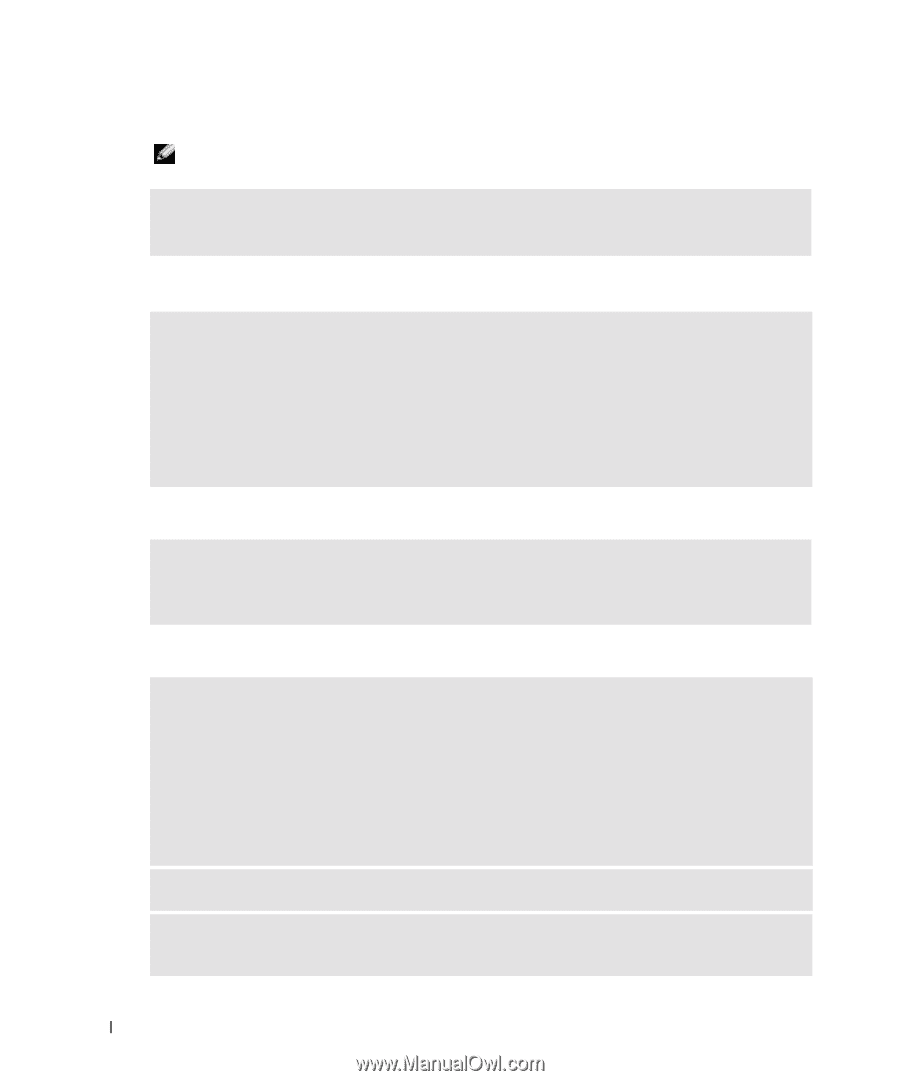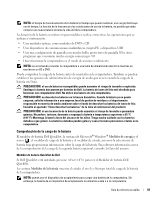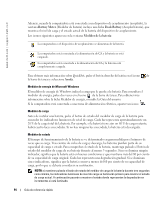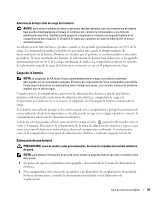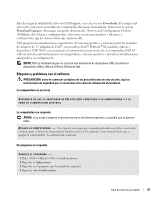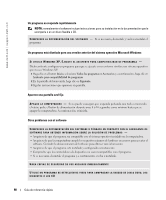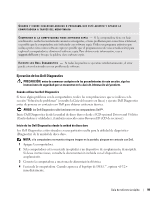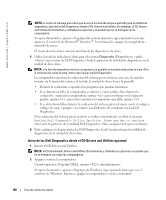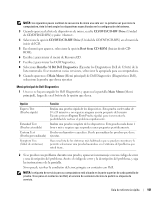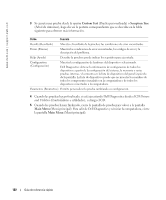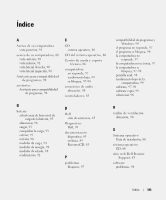Dell Latitude D810 Quick Reference Guide - Page 98
Aparece una pantalla azul fija, Otros problemas con el software
 |
View all Dell Latitude D810 manuals
Add to My Manuals
Save this manual to your list of manuals |
Page 98 highlights
www.dell.com | support.dell.com Un programa no responde repetidamente NOTA: normalmente el software incluye instrucciones para su instalación en la documentación que le acompaña o en un disco flexible o CD. C O M P R U E B E L A D O C U M E N T A C I Ó N D E L S O F T W A R E - Si es necesario, desinstale y vuelva a instalar el programa. Un programa está diseñado para una versión anterior del sistema operativo Microsoft Windows S I U T I L I Z A W I N D O W S X P, E J E C U T E E L A S I S T E N T E P A R A C O M P A T I B I L I D A D D E P R O G R A M A S - Dicho asistente configura un programa para que se ejecute en un entorno similar a un sistema operativo que no sea Windows XP. 1 Haga clic en el botón Inicio, seleccione Todos los programas→ Accesorios y, a continuación, haga clic en Asistente para compatibilidad de programas. 2 En la pantalla de bienvenida, haga clic en Siguiente. 3 Siga las instrucciones que aparecen en pantalla. Aparece una pantalla azul fija A P A G U E L A C O M P U T A D O R A - Si no puede conseguir que responda pulsando una tecla o moviendo el ratón, pulse el botón de alimentación durante unos 8 ó 10 segundos como mínimo hasta que se apague la computadora. A continuación, reiníciela. Otros problemas con el software COMPRUEBE LA DOCUMENTACIÓN DEL SOFTWARE O PÓNGASE EN CONTACTO CON EL FABRICANTE DE SOFTWARE PARA OBTENER INFORMACIÓN SOBRE LA SOLUCIÓN DE PROBLEMAS - • Asegúrese de que el programa sea compatible con el sistema operativo instalado en la computadora. • Asegúrese de que la computadora cumple los requisitos mínimos de hardware necesarios para ejecutar el software. Consulte la documentación del software para obtener más información. • Asegúrese de que el programa esté instalado y configurado correctamente. • Compruebe que los controladores de dispositivo no sean incompatibles con el programa. • Si es necesario, desinstale el programa y, a continuación, vuelva a instalarlo. HAGA COPIAS DE SEGURIDAD DE SUS ARCHIVOS INMEDIATAMENTE UTILICE UN PROGRAMA DE DETECCIÓN DE VIRUS PARA COMPROBAR LA UNIDAD DE DISCO DURO, LOS DISQUETES O LOS CD 98 Guía de referencia rápida